Ako používať Google Keen | Ako vytvorím Keen
Google má experimentálnu sekciu, kde malé tímy spolupracujú na vytváraní malých projektov. Tie sú experimentálne a niekedy sa stanú produktom, zatiaľ čo niekedy sa dostanú do slepej uličky. Jedným z takýchto projektov je Google Keen , ktorý Google v tichosti oznámil.
Čo je Google Keen
Keen vyzerá ako ďalšia sociálna platforma, ako je Pinterest , kde môžu ľudia spolupracovať. Je to však veľmi vzrušujúci spôsob prezentácie a spracovania myšlienky. Nie je to teda len ďalšia webová stránka, ale môže sa zmeniť na nástroj odporúčaní založený na používateľoch, ktorý ide ešte ďalej. Keen je nový spôsob, ako spravovať, spolupracovať a rozširovať svoje záujmy.
V tomto príspevku sa podelíme o to, ako môžete používať Google Keen .
Ako používať Google Keen
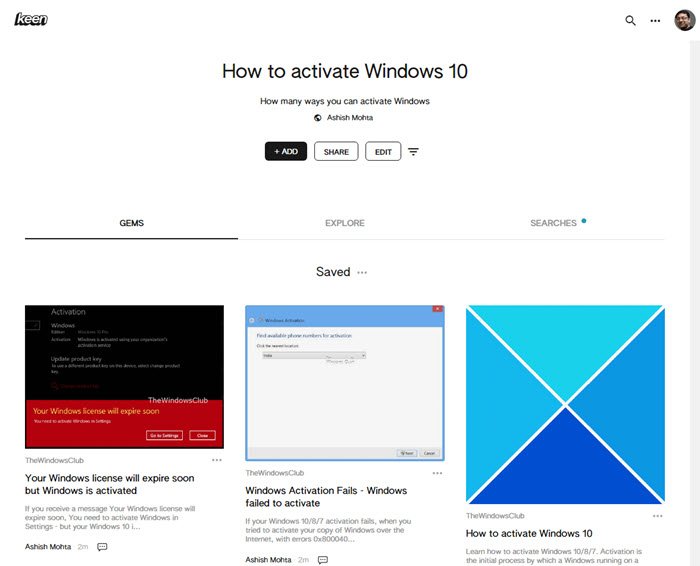
Čo robí Google Keen tak zaujímavým, je to, že využíva Vyhľadávanie Google(Google Search) a strojové učenie na nájdenie užitočného obsahu, ktorý zodpovedá vášmu záujmu. Ak chcete začať používať Keen , môžete sa zaregistrovať pomocou ľubovoľného e-mailového účtu alebo účtu Google . Existuje na to aplikácia pre Android , takže môžete vždy prepínať medzi prehliadačom a aplikáciou.
Ako vytvorím Keen
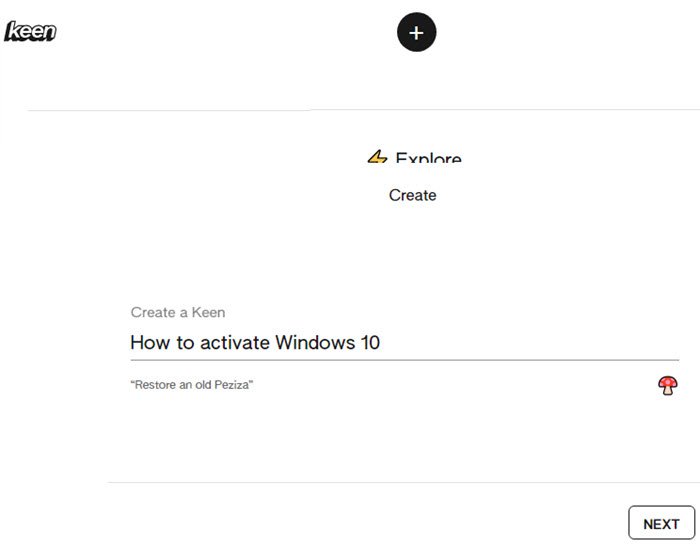
Krok 1:(Step 1:) Prejdite na StayKeen a kliknite na čiernu ikonu plus v hornej časti. Dostanete sa do sekcie vytvorenia, kde napíšete tému, ktorá vás zaujíma, a kliknete na Ďalej(Next) . Tu si môžete vybrať, či chcete dostávať e-mail o téme, ktorý sa posiela až dvakrát týždenne.
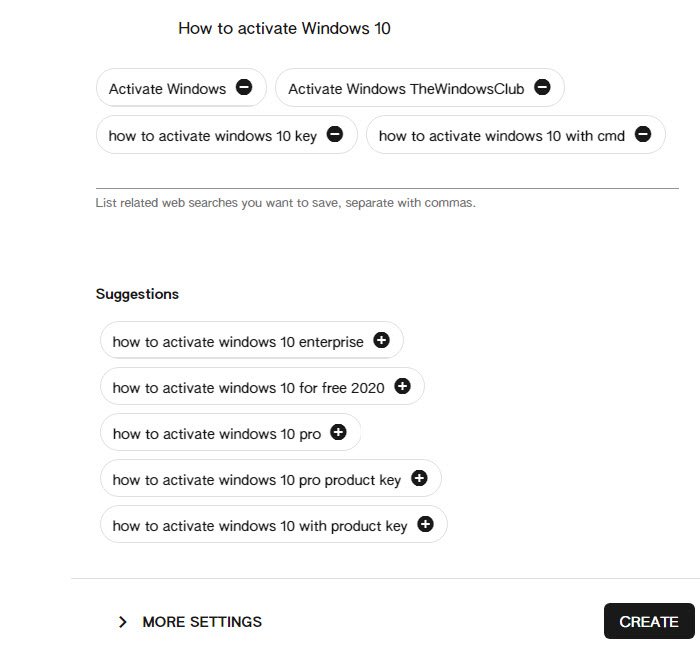
Krok 2: (Step 2: ) Nasledujúca obrazovka vám ponúka sadu vyhľadávaní, ktoré môžete priamo pridať do textového poľa „Uložiť vyhľadávania na webe“ alebo pridať nejaké svoje. Máte tiež prístup k rozšíreným nastaveniam v časti Ďalšie nastavenia. Kliknite(Click) naň a tu pridajte popis a potom kliknite na Súkromné(Private) prepojenie a zmeňte ho na Zdieľané(Shared) a verejné(Public) . Ak sa ho rozhodnete zverejniť, môžete povoliť návrhy komunity.
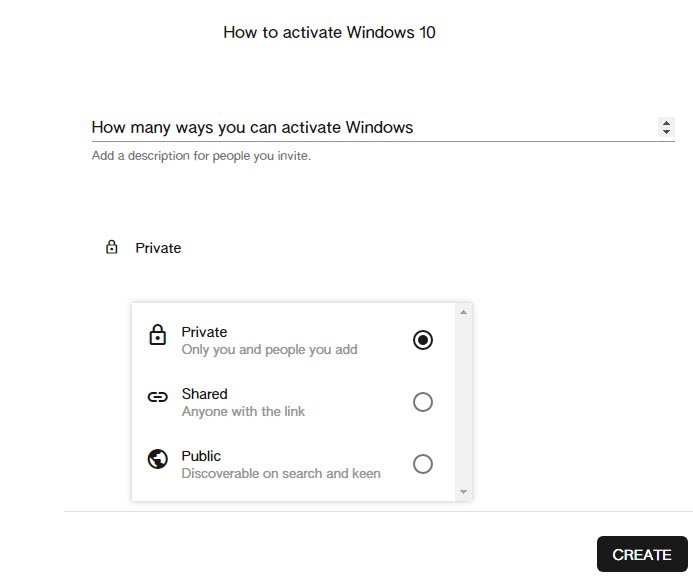
Krok 3: (Step 3:) Kliknite(Click) na tlačidlo vytvoriť a na karte prieskumu sa okamžite zobrazia návrhy z webu. Kliknite(Click) na ikonu drahokamu vedľa každého odporúčania a bude pridané do sekcie drahokamov. Je to ako záložka a zmizne zo sekcie Preskúmať. Ak chcete túto zaujímavú tému mierne prispôsobiť, môžete upraviť výsledok vyhľadávania úpravou hľadaných výrazov.
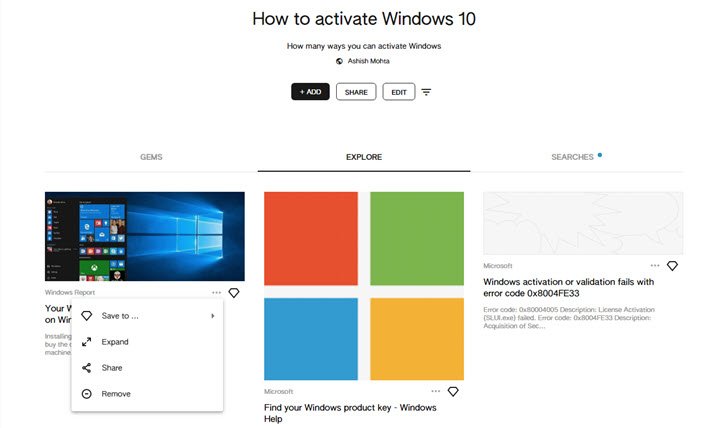
Sekcia Preskúmať(Explore) vám ďalej umožňuje odstrániť výsledky, priamo ich zdieľať, rozbaliť a uložiť do iných Keens .
Ako zlepšiť tému Keen?
Tému Keen , ktorú ste vytvorili, môžete ďalej prispôsobiť pridaním odkazov podľa vlastného výberu a pridaním novej sekcie. To je miesto, kde sa Keen stane vzrušujúcim a zdrojom návštevnosti, ak dozreje na produkt.
Sekcia: Predvolená sekcia drahokamov umiestňuje všetko pod uloženú sekciu. Ak chcete odkazy usporiadať podľa kategórie, môžete vytvoriť segmenty a presunúť ich z uložených do týchto kategórií. Môžete vytvoriť ktorúkoľvek z tém ako prvú a upraviť tak, aby ste odstránili čokoľvek, čo bolo pridané nesprávne.
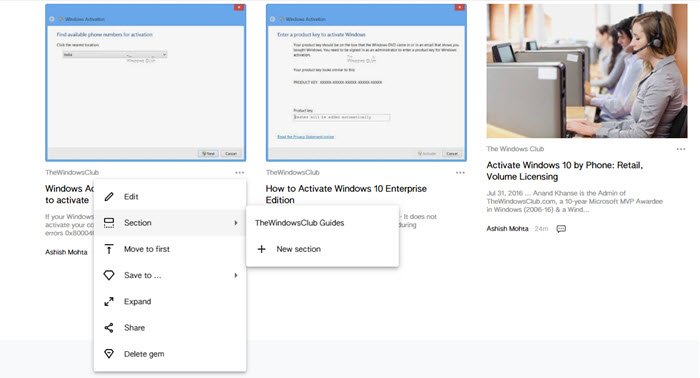
To znamená, že Google Keen vyzerá veľmi zaujímavo. Umožňuje vám všetko organizovať, pridávať témy, pridávať spolupracovníkov atď. Nejedná sa však o produkt, ktorý by vás ohromil, ale vyniká tým, že je založený na vyhľadávaní Google(Google Search) a poskytuje presné výsledky. Tu je výsledok Keen(result of the Keen) , ktorý sme vytvorili na tému Ako(How) aktivovať Windows 10 .
Ako to vyzerá, keď niekto navštívi tému Keen ?
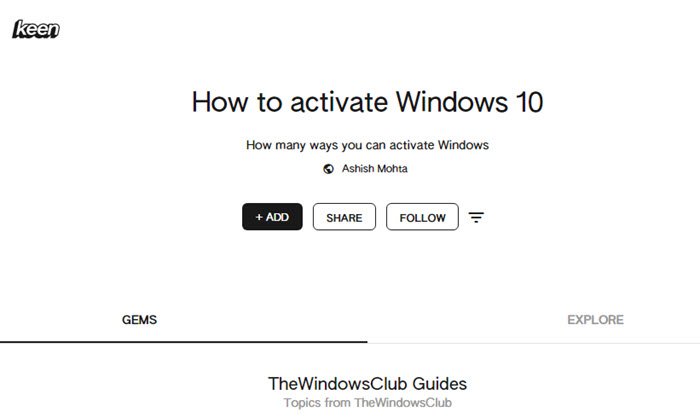
Každý, kto navštívi vašu zaujímavú tému, uvidí sekciu Drahokamy(Gems) a preskúmanie . (Explore)Návštevník sa môže rozhodnúť pridať odkaz alebo text alebo pridať z vyhľadávania. Tému môže aj zdieľať a sledovať. Používateľ dostane upozornenie, keď sa pridajú nové témy. Zaujímavé je, že aktualizácia prebieha v reálnom čase. Keď sa pridajú nové témy, sledovatelia to okamžite uvidia.
Len čas ukáže, či Keen získa správnu trakciu alebo bude zasiahnutý množstvom používateľov generovaných návštevnosťou. To znamená, že by stálo za to vedieť, že Keen je projekt, ktorý vyrástol z potreby manžela a bieleho zdieľať informácie o aktivitách, o ktoré sa chceli podeliť, a ktoré sú pre nich nevyhnutné. Môžete si o tom prečítať tu.(about it here.)
Dúfam, že ste pochopili, ako môžete použiť Google Keen alebo vytvoriť Keen . Ak chcete začať, navštívte stránku StayKeen.com .
Related posts
Google Thanos Easter Egg | Fotoefekt rozpadu Avengers
Prehliadač Google Chrome nereaguje. Chcete ho znova spustiť?
Ako otočiť text vo webovej aplikácii Tabuľky Google
Ako opraviť chyby sťahovania súborov v prehliadači Google Chrome
Ako kontaktovať Google AdSense e-mailom
Opravte chybu ERR_SPDY_PROTOCOL_ERROR v prehliadači Google Chrome
Klávesové skratky Dokumentov Google pre počítač so systémom Windows 11/10
Google Chrome vs Firefox Quantum pre Windows PC
Prehliadač Google Chrome dodáva funkciu online nakupovania na zadávanie objednávok jediným klepnutím
Stiahnite si oficiálne motívy Google Chrome pre váš prehliadač
Opravte chybu sťahovania skriptu proxy v prehliadači Google Chrome
Ako zmeniť predvolené nastavenia tlače v prehliadači Google Chrome
Ako odstrániť účet Google Stadia
Nechajte Disk Google otvoriť súbor na karte Nová v prehliadači Chrome
Ako povoliť alebo zakázať tlačidlá posúvania kariet v prehliadači Google Chrome
Ako ukladať súbory z LibreOffice priamo na Disk Google
Disk Google neustále padá na počítači so systémom Windows
Ako vytvoriť a odstrániť profily vo webovom prehliadači Google Chrome
Cyberduck: Bezplatný klient FTP, SFTP, WebDAV, Disk Google pre Windows
10 najlepších motívov pre prehliadač Google Chrome
